À l'époque où les disquettes étaient encore couramment utilisées, flasher le BIOS de votre carte mère ne pouvait se faire qu'en démarrant l'ordinateur sous DOS. Lorsque DOS est démarré sur l'ordinateur, vous devrez probablement basculer sur la disquette contenant le fichier de mise à jour du BIOS. Contrairement à aujourd'hui, où la mise à jour d'un BIOS moderne est beaucoup plus facile et pratique et vous pouvez mettre à jour le BIOS directement à partir de Windows en utilisant le logiciel fourni par le fabricant, ou simplement mettre le fichier BIOS sur une clé USB et l'outil de clignotement intégré dans le BIOS reconnaîtra il.
Si, pour une raison quelconque, le logiciel fourni par le fabricant de la carte mère est défectueux et que vous n'êtes pas en mesure de mettre à jour le BIOS à partir de Windows, ou si votre BIOS ne prend pas réellement en charge le flashage à partir d'un autre support en dehors d'un lecteur de disquette et DOS, vous pouvez toujours faites-le depuis DOS en démarrant l'ordinateur avec un lecteur flash USB au lieu d'une disquette, ce qui est beaucoup plus facile. Les moyens les plus populaires et les plus simples sont d'installer simplement MS-DOS ou FreeDOS sur le lecteur USB, de copier le fichier BIOS requis et l'utilitaire de clignotement à partir du site Web du fabricant, de démarrer sur USB et de flasher le BIOS à partir de là. Heureusement, il existe des outils qui peuvent vous aider à accomplir cela avec le minimum d'efforts et ne pas vous guider à travers un énorme processus en plusieurs étapes rempli de commandes manuelles. Voici 5 de ces outils qui placeront FreeDOS ou MS-DOS sur un lecteur flash USB amorçable vous permettant de mettre à jour le micrologiciel du BIOS à partir de DOS mais sans lecteur de disquette.
1. Rufus
Rufus est un petit utilitaire qui permet de formater et de créer des lecteurs flash USB amorçables, tels que des clés / clés USB, des clés USB, etc. C'est également un outil utile pour aider à installer différentes versions de Windows via USB et peut également rechercher des erreurs sur les périphériques USB. Il s'agit d'un petit fichier exécutable portable unique et autonome et l'interface utilisateur ressemble à l'outil Format dans Windows.

Rufus a l'avantage supplémentaire de vous donner le choix d'installer FreeDOS ou MS-DOS sur USB pour flasher le BIOS. Branchez simplement la clé USB sur votre ordinateur, exécutez Rufus, sélectionnez le périphérique sur lequel vous souhaitez installer DOS, assurez-vous que le système de fichiers est en FAT32, vérifiez qu'il y a une coche à côté de "Créer un disque de démarrage en utilisant:" et sélectionnez FreeDOS ou MS-DOS dans le menu déroulant. Enfin, cliquez sur le bouton Démarrer. Rufus était fourni avec une version distincte pour la prise en charge de FreeDOS, mais il est désormais intégré en standard
Télécharger Rufus
2. WinUSB Maker
WinUSB Maker est de Josh Cell Softwares qui produit des outils Windows très utiles tels que Advanced Tokens Manager et WinOwnerShip, et cet outil peut installer les fichiers de configuration pour Windows XP jusqu'à Windows 8 sur USB, installer le chargeur GRUB sur USB, créer un sauvegarde complète et restauration des périphériques USB, et aussi faites ce que nous recherchons, installez MS-DOS sur une clé USB.
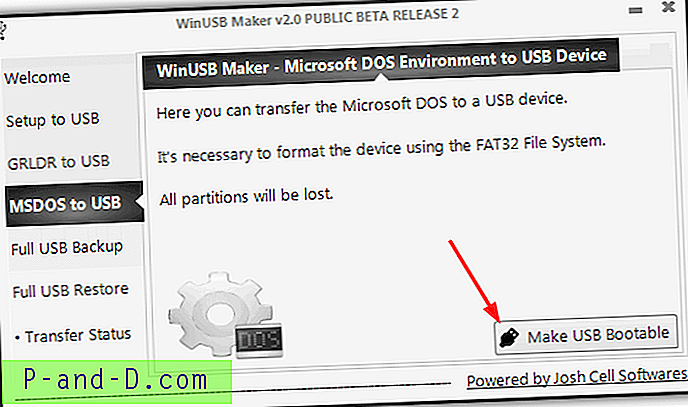
Comme les autres outils, WinUSB Maker est un outil autonome (bien qu'il nécessite la version 4 de .NET Framework pour fonctionner), lancez-le simplement après avoir inséré la clé USB et sélectionnez-le dans le menu déroulant de l'écran de bienvenue. Ensuite, cliquez sur MSDOS vers USB en bas à gauche et cliquez sur le bouton "Make USB Bootable", et acceptez que les données seront perdues. Après quelques secondes, vous aurez un USB DOS prêt pour les fichiers du BIOS.
Télécharger WinUSB Maker
1 2Suivant › Voir tout




